Dalijimosi paslaugomis operacinėje sistemoje OS X leidžiama naudoti daugybę ryšio galimybių, įskaitant ekrano bendrinimą, failų bendrinimą, spausdintuvo bendrinimą ir galimybę naudoti kompiuterį kaip interneto maršrutizatorių. Ankstesnėse OS X versijose „Apple“ taip pat įtraukė visą „Web Sharing“ paslaugą, naudodama atviro kodo „Apache“ serverį, kuris leidžia jums talpinti žiniatinklio puslapius kompiuteryje, tačiau ši parinktis pašalinta iš sistemos parinkčių „Mountain Lion“.
Nepaisant santykinio populiarumo stokos, visame „Apache“ žiniatinklio serverio buvimas OS X buvo naudingas bandant žiniatinklio kūrimo projektus arba nustatant mažą darbo grupės žiniatinklio serverį.

Nors „Apple“ gali pašalinti tinklo serverio konfigūracijos nustatymus sistemos parinktyse, „Apache“ serveris vis dar yra įtrauktas į „Mountain Lion“ ir gali būti įjungtas tiems, kuriems to reikia. Veiksmai, leidžiantys tai padaryti, apima pasirinktinai serverio konfigūravimą, kad galėtumėte talpinti žiniatinklio puslapius jūsų namų katalogo aplanke „Sklypai“, ir tada įgalinti patį serverį.
Pasirinktinai įgalinkite naudotojų svetaines
Pagal nutylėjimą „Apache“ žiniatinklio serveris išleis svetaines, kurios yra saugomos jūsų sistemos pasauliniame žiniatinklio serverio aplanke (/ biblioteka / žiniatinklio serveris / dokumentai), kurios prieinamos naršyklėje įvedant „// localhost /“. Tačiau, jei bandote pasiekti savo asmeninio bendrinimo aplanko svetaines, prie URL pabaigos pridėdami „~ naudotojo vardą“, interneto naršyklėje gausite „Uždraustas“ klaidą. Nors galite naudoti savo svetainių pasaulinį žiniatinklio serverio aplanką, patogumui galite įjungti savo namų aplanko svetainę, sukurdami „Apache“ naudotojo konfigūracijos failą, panašų į tą, kuris sukurtas ankstesnėse OS X versijose, kai įgalintas asmeninis failų bendrinimas:
- Atidarykite OS X terminalo įrankį (/ Applicaitions / Utilities /)
- Sukurkite ir redaguokite „Apache“ vartotojo konfigūracijos failą, pavadintą jūsų vartotojo abonementu, atlikdami šią komandą.
sudo pico /etc/apache2/users/`whoami`.conf
- Nukopijuokite šį tekstą į atidaromą terminalo redaktorių, tačiau būtinai pakeiskite „naudotojo“ tekstą į trumpą vartotojo abonemento pavadinimą:
Parinktys Rodyklės MultiViews
AllowOverride All
Užsakymas leidžia, neigia
Leiskite iš visų
- Išsaugokite ir uždarykite redaktorių paspausdami „Control-O“, po to - „Control-X“.
Atlikus šį veiksmą, savo namų kataloge sukurkite aplanką „Sklypai“, jei jis dar nėra, ir tada įdėkite savo tinklalapius į jį.
Įgalinti serverį
Jei norite įgalinti interneto serverį, turite dvi parinktis. Pirmasis yra laikinai paleisti jį naudojant „apachectl“ terminalo komandą (norėdami išjungti serverį, pakartokite komandą „stop“ vietoj „start“):
pradėti sudo apachectl

Atkreipkite dėmesį, kad kadangi bendrinimas bendrinimo sistemoje nėra bendrinimo sistemos parinktyse, jis nebėra laikomas pagrindine sistemos paslauga, todėl OS automatiškai nesukonfigūruos užkardos. Todėl, kai įgalinsite, bus paprašyta leisti interneto serverio procesui (httpd) leisti įeinančius ryšius. Jei planuojate naudoti serverį kaip savo kompiuterio bandomąjį serverį, tik tada nereikia leisti jungtis per užkardą; tačiau jei norite matyti puslapius kitiems kompiuteriams, kad juos matytumėte, tada turėsite leisti jungtis.
Atminkite, kad iki šiol atliekami veiksmai paliks serverį tik tada, kai sistema bus paleista, taigi, jei paleisite iš naujo, serveris vėl bus išjungtas. Jei norite įgalinti serverį net po vėlesnių pakartotinių paleisties, jums reikės paleisti serverio paleidimo demoną, kurį galima atlikti su šia komanda:
sudo defaults rašyti /System/Library/LaunchDaemons/org.apache.httpd Išjungta -bool false
Kaip ir ankstesnėje komandoje, tai galima pakeisti, kartojant jį, bet pakeičiant „klaidingą“ tekstą „tiesa“.
Ši procedūra įgalins serverį ir leis jums talpinti tinklalapius, bet neleis jokių papildomų žiniatinklio technologijų, tokių kaip SQL arba PHP. Jei jums jų reikia, jie gali būti įdiegti ir įjungti atskirai, vadovaujantis „Coolest Guy Planet Tech“ vadovo instrukcijomis.
Po serverio veikimo, jei vis dar matote klaidų, kai pasiekiate savo namų aplanke esančius tinklalapius (ty, naudodami URL „// localhost / ~ naudotojo vardą“), įsitikinkite, kad failas (ir kiti, kuriuos galėjote konfigūruoti) yra tinkamai prieinama, naudodami šias dvi Terminalo komandas, kad pakeistumėte jų nuosavybę ir teises:
sudo chown šaknis: ratas / etc / apache2 / users / *
sudo chmod 644 / etc / apache2 / users / *
Nustatę konfigūracijos failo leidimus, paleiskite šią komandą, kad iš naujo paleistumėte serverį ir vėl įkeltumėte failą prieš bandydami prisijungti:
sudo apachectl restart
Klausimai? Komentarai? Ar pataisyti? Parašykite juos žemiau arba rašykite mums!
Būtinai patikrinkite mus Twitter ir.
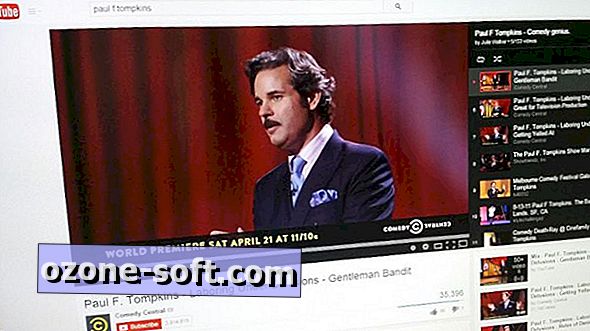











Palikite Komentarą